- Outeur Jason Gerald [email protected].
- Public 2024-02-01 14:11.
- Laas verander 2025-01-23 12:05.
Om 'n skyf te verdeel, verdeel 'n hardeskyf in logiese eenhede. Mense kies dikwels om nie hul hardeskyf te verdeel nie, maar dit hou baie voordele in. In die besonder, deur die skyf te verdeel, kan u die bedryfstelsel van u data skei en sodoende die moontlikheid van skade aan u data verminder.
Stap
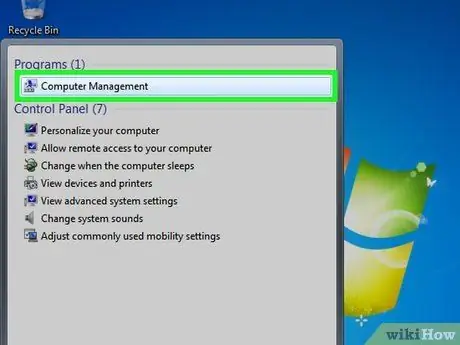
Stap 1. Maak die rekenaarbestuursinstrument oop
Maak die Start -kieslys oop. Tik "Rekenaarbestuur" in die soekkassie in die menu Start en druk enter.
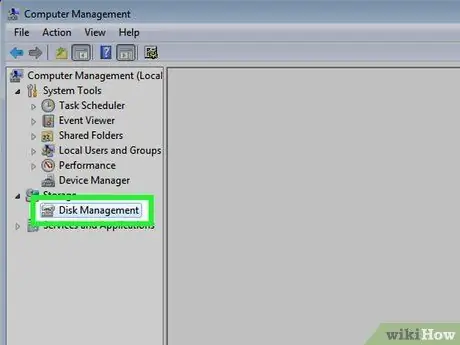
Stap 2. Kies die instrument Disk Management
Klik Skyfbestuur aan die linkerkant van die venster, en u sien al die skywe en hul partisies op u rekenaar.
In die voorbeeld in die prent is daar 1 skyf met twee partisies
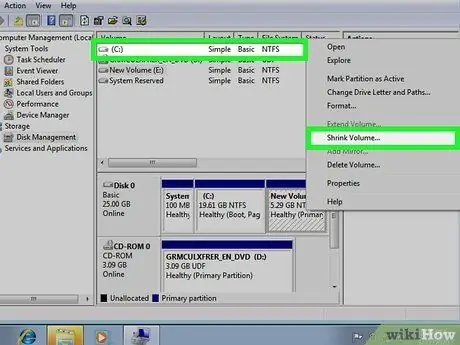
Stap 3. Maak vrye ruimte vir die nuwe partisie
Klik met die rechtermuisknop op die partisie wat u wil verander en kies opsies Krimp volume.
- In die voorbeeld in die beeld wat gebruik word, is drive (C:).
-
Notas:
Daar kan 'n partisie met die naam wees Stelsel voorbehou. Dit word aanbeveel dat u hierdie partisie glad nie verander nie.
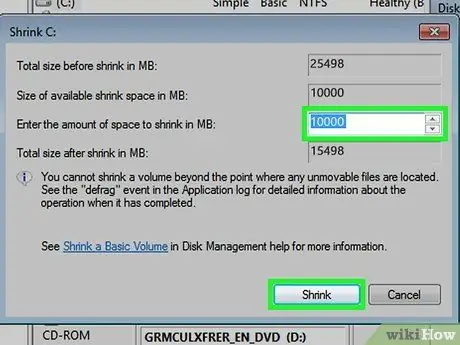
Stap 4. Krimp die skyf
Voer die grootte in wat u wil hê dat u skyf in megagrepe moet krimp (1000 MB = 1GB). Klik dan op die knoppie Krimp.
- In hierdie voorbeeld word die skyf verminder tot 10000 MB of 10 GB.
-
Notas:
U kan nie 'n skyfvolume wat groter is as die hoeveelheid wat in die grootte van die beskikbare krimpruimte in MB -afdeling aangedui word, krimp nie.
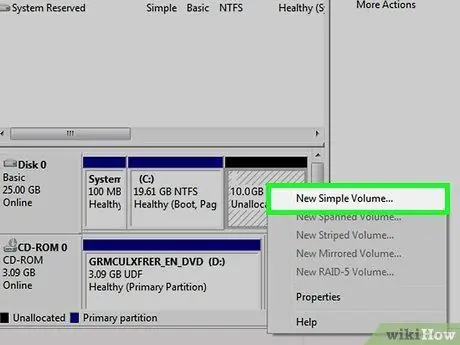
Stap 5. Skep 'n nuwe volume
U sal nou 'n nuwe, nie -toegewysde partisie in u venster Diskbeheer sien. Regskliek partisie Ongedeel en kies 'n opsie Nuwe eenvoudige volume.
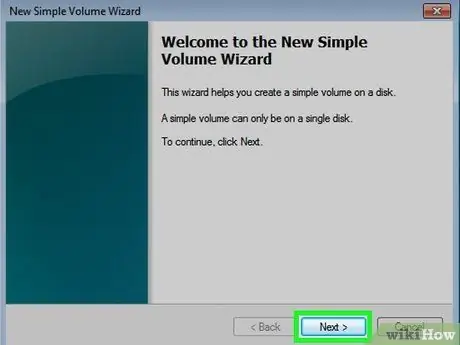
Stap 6. Nuwe eenvoudige volume towenaar
Die New Simple Volume Wizard sal verskyn. Klik op die knoppie Volgende om voort te gaan.
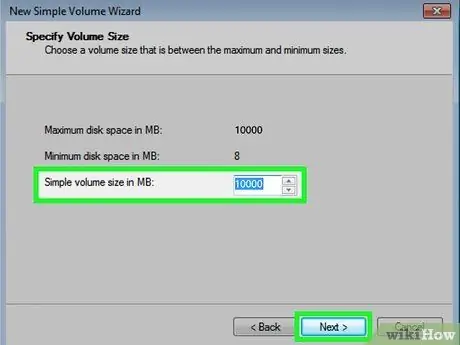
Stap 7. Voer die nuwe partisie grootte in
Voer die hoeveelheid geheue in wat u vir u nuwe partisie wil toewys en klik op die knoppie Volgende.
- In die voorbeeld in die figuur word die maksimum beskikbare geheue aan die nuwe volume toegewys.
-
Notas:
U kan nie 'n nuwe volume skep wat groter is as die maksimum hoeveelheid beskikbare geheue nie.
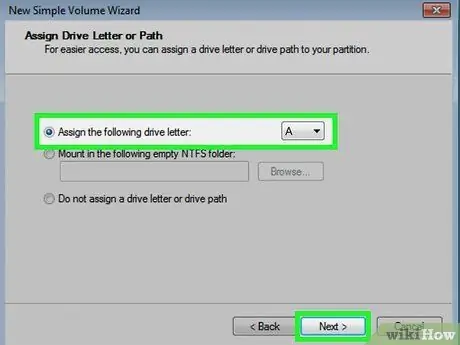
Stap 8. Gee die nuwe volume 'n letter of padnaam
Kies 'n letternaam vir u nuwe partisie in die spyskaart en klik op die "Volgende" -knoppie.
- Die naam van die letter wat in die voorbeeld op die foto gekies is, is (E:)
- Die letter- of padnaam word deur Windows gebruik om u nuwe volume te identifiseer en te navigeer.
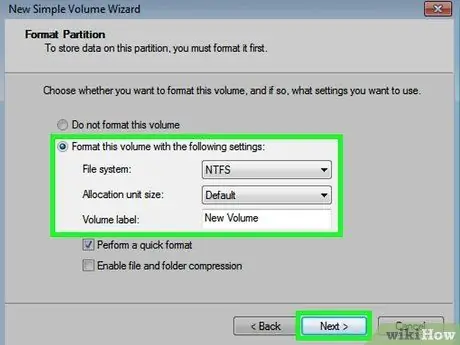
Stap 9. Instellings vir die nuwe volume
- Klik op Formateer hierdie volume met die volgende instellings:
- Aan Leêr stelsel, kies NTFS
- Aan Toewysingseenheid grootte, kies Verstek
- Aan Volume aanwysing, tik die naam wat u u nuwe skyf wil gee.
- Klik op Voer 'n vinnige formaat uit
- Klik dan op die knoppie Volgende
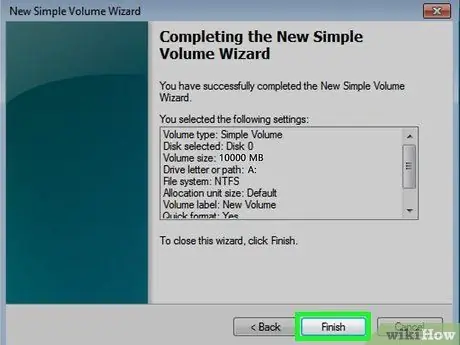
Stap 10. Skep 'n nuwe volume
Gaan u instellings weer na en klik op die knoppie Voltooi.
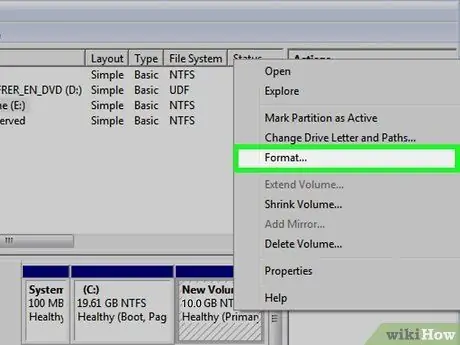
Stap 11. Formateer die nuwe volume
- U sal gevra word of u u nuwe skyf wil verdeel. Klik op die knoppie Skyfformaat.
- 'N Nuwe venster verskyn. Stoor die instellings en klik op die knoppie Begin.
- 'N Waarskuwing sal verskyn. Klik op die knoppie OK.
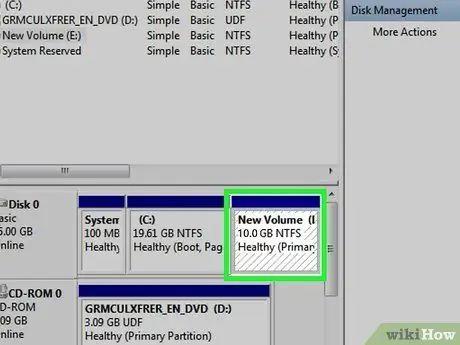
Stap 12. Gaan die nuwe volume na
As alles korrek gedoen is, moet u u nuwe skyf nou in die venster Skyfbestuur sien.






